Windows 10是美国微软公司研发的跨平台及设备应用的操作系统 。是微软发布的最后一个独立Windows版本 。Windows 10共有7个发行版本,分别面向不同用户和设备 。截止至2018年3月7日,Windows 10正式版已更新至秋季创意者10.0.16299.309版本,预览版已更新至春季创意者10.0.17120版本升级至Win10的小伙伴是不是有遇到这样的一个困扰呢?那就是在打开软件的时候都会提示Windonws安全警报,而且不管打开什么软件都会提示一次,真是一个非常让人讨厌的功能,那么要如何关闭这个功能呢?其实很简单,只要关闭Windows安全中心就可以了,下面小编就来和大家说说关闭方法 。

文章插图
Winodws安全警报关闭方法
具体方法/步骤如下:
1、其实很简单,关闭防火墙的通知功能即可:首先,右击开始菜单--控制面板

文章插图
Winodws安全警报关闭方法
2、找到【防火墙】,找不到的搜索

文章插图
Winodws安全警报关闭方法
3、单击【启用、关闭防火墙】

文章插图
Winodws安全警报关闭方法
4、将【防火墙阻止应用时通知我】都取消勾选--确定
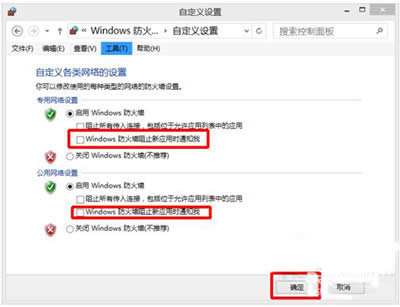
文章插图
Winodws安全警报关闭方法
【Win10如何关闭Windows安全警报办法回答】以上就是Win10如何关闭Windows安全警报的方法,如果你是使用win10系统的,而且每次打开软件都弹出Windows安全警报的用户,可以按照上面的方法去解决,解决了就永远不会弹出了 。
推荐阅读
- Win10怎样关闭小娜助手
- Win10迅速打印PDF文档图文详细教程
- Win10手机版14342升级卡在Windows Logo怎样办
- Win10清除开始菜单全部动态磁贴消息办法
- 如何一次性关闭Win10磁贴通知
- Win10资源管理器光驱失去处理办法
- Win10企业用户管理WiFi自动连接办法
- win10系统升级提示如何关闭?
- Win10压缩解压文件的图文详细教程










